主页 > 电子产品 >
部分 1选择默认保存位置
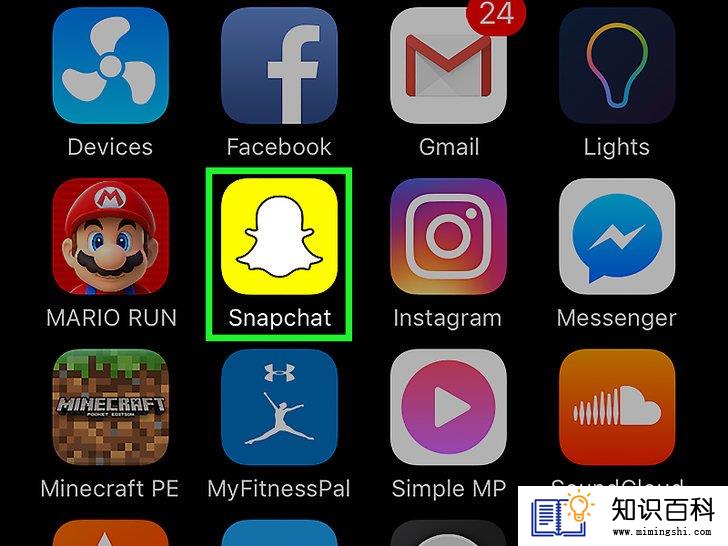
1
打开Snapchat。它是一个黄色的应用程序,里面有一个白色幽灵轮廓。
- 如果没有自动登录,输入你的用户名和密码。

2
在屏幕上的任意位置向下滑动。这样就可以进入用户界面。
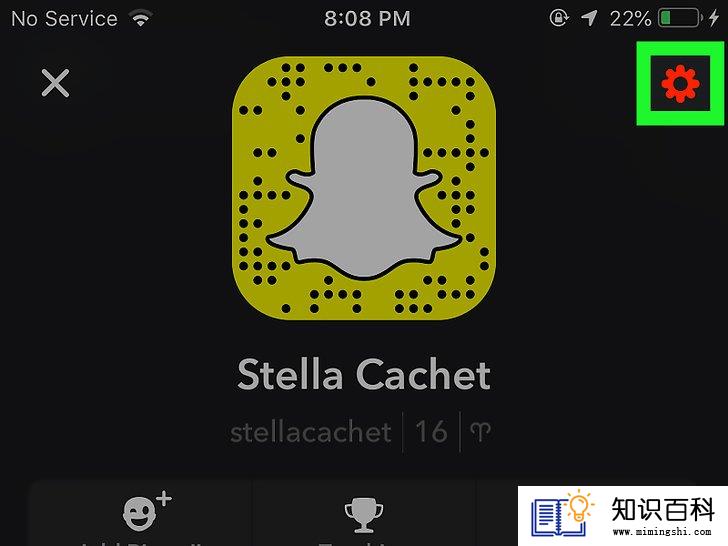
3
点击⚙️。它位于屏幕右上角,点击将进入设置菜单。

4
点击存储。它在“我的帐户”菜单的底部。
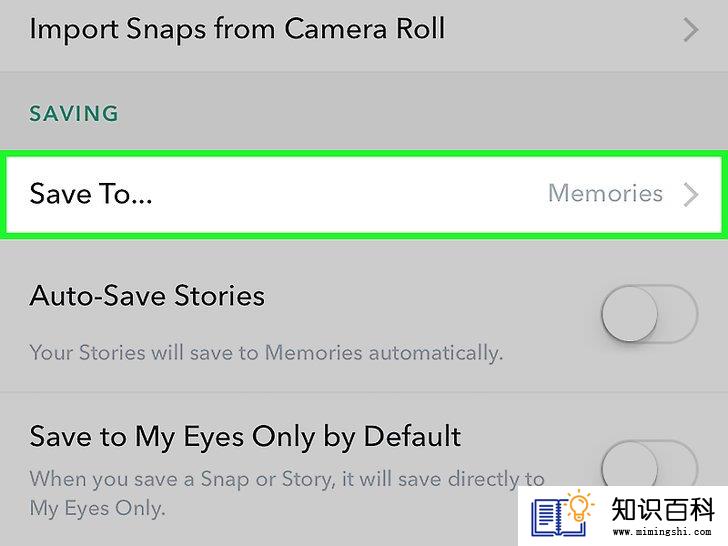
5
点击保存到。它在菜单的“保存”部分。
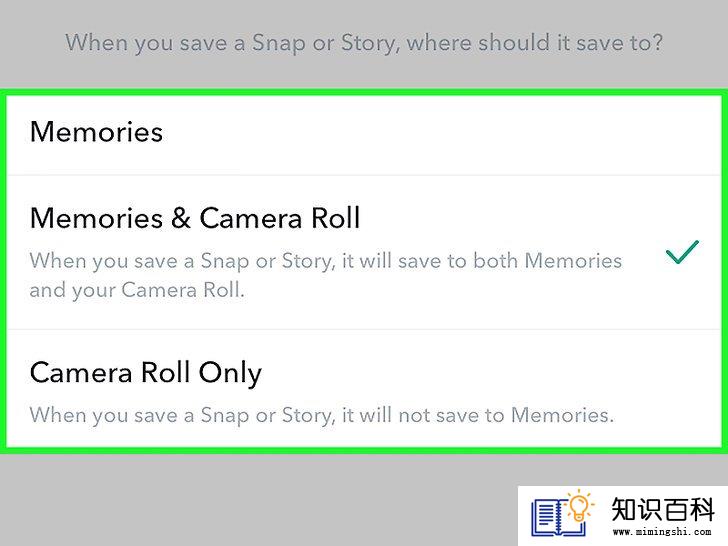
6
选择保存位置。你有三种选择:
- 记忆是应用内的图库,可以备份到Snapchat的服务器上。你可以在相机屏幕上向上滑动来访问“记忆”,保存在“记忆”中的照片可以随时下载或共享。
- 记忆和相机相册将照片保存到“记忆”和设备的照片存储应用程序中。
- 仅相机相册仅将照片保存到设备的照片存储应用程序中。

7
点击返回。它是屏幕左上角的箭头。现在,当你保存Snapchat上的照片和视频时,它们会储存在你选择的位置。
- 如果你想自动保存你创建的每一个“Snapchat故事”,点击自动保存故事。
部分 2保存照片或视频
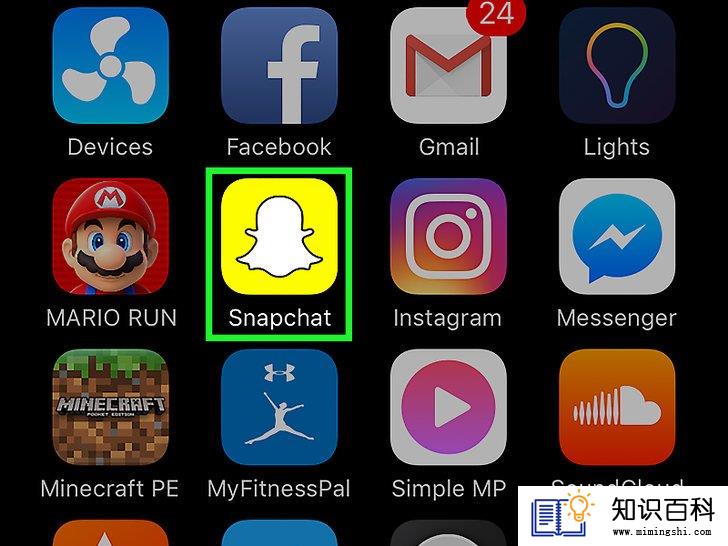
1
打开Snapchat。它是一个黄色的应用程序,里面有一个白色幽灵轮廓。
- 如果程序没有自动登录,那就输入你的用户名和密码。
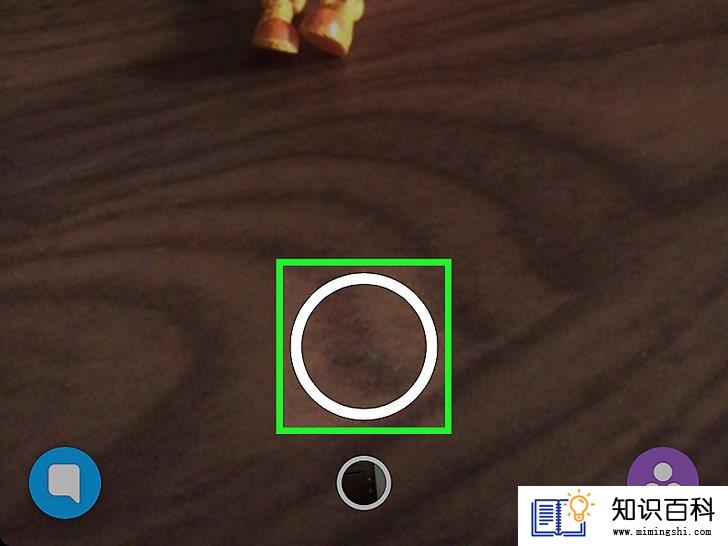
2
拍一张照片或视频。对准设备,点击(照片)或按住屏幕底部中间的(视频)大圆圈。
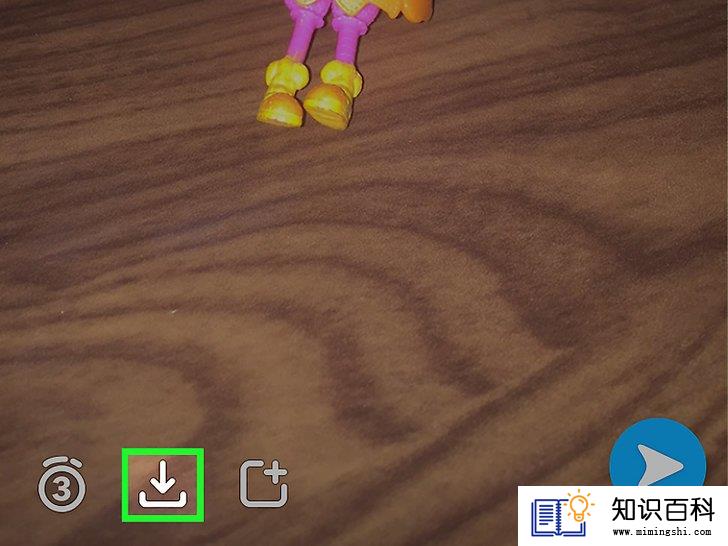
3
点击保存。它是带有向下箭头的正方形图标,位于屏幕左下角。你的照片已经被保存到默认位置。
部分 3保存故事

1
打开Snapchat。它是一个黄色的应用程序,里面有一个白色幽灵轮廓。
- 如果程序没有自动登录,那就输入你的用户名和密码。
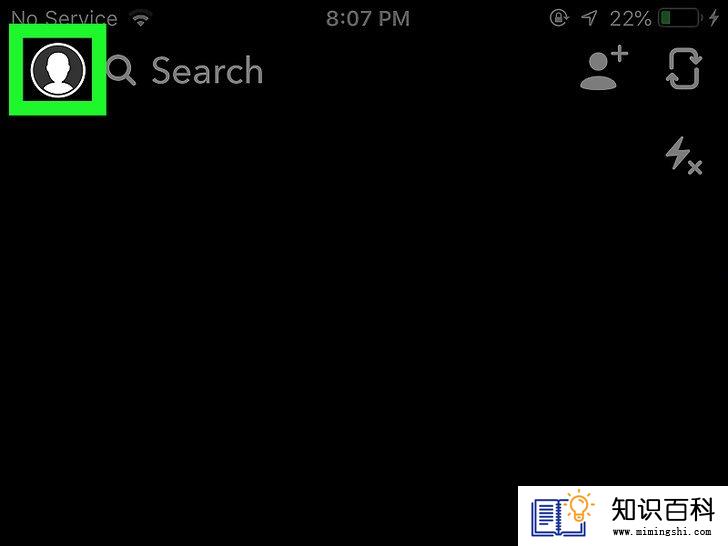
2
向左滑动。这样就可以进入“Snapchat故事”页面。
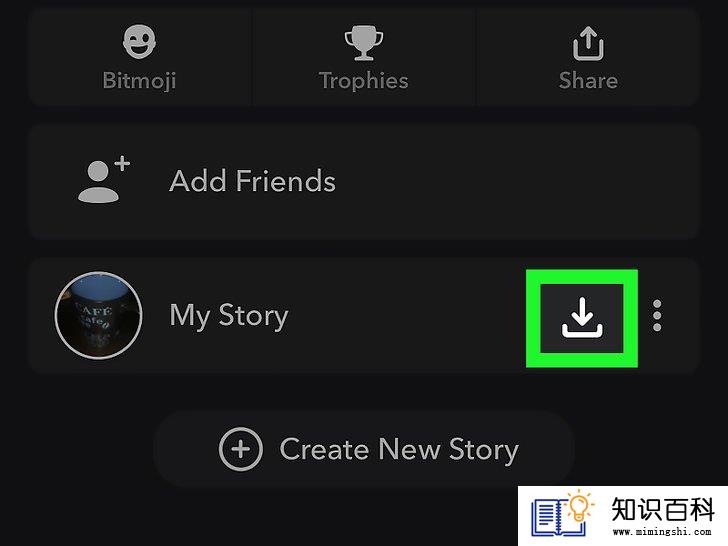
3
点击“我的故事”旁边的“保存”图标。它是右上角的一个带有向下箭头的按钮。你的“故事”现在就已经被保存到默认的保存位置了。
部分 4截图

1
熟悉屏幕截图按钮。在iphone和ipad上,同时按Home键和锁屏键。安卓手机各不相同,但通常需要同时按住“电源”键和“调低音量”键。
- 三星Galaxy系列手机上,你需要同时按“电源”键和Home键。
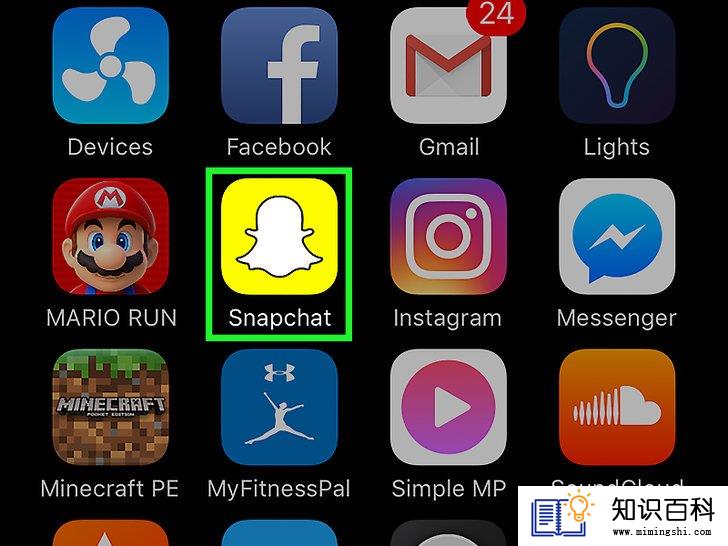
2
打开Snapchat。它是一个黄色的应用程序,里面有一个白色幽灵轮廓。
- 如果程序没有自动登录,那就输入你的用户名和密码。
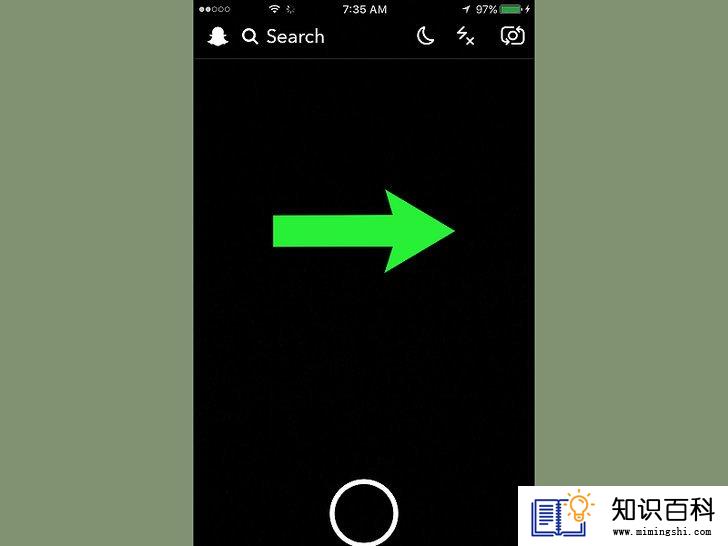
3
向右滑动屏幕。这样会打开聊天列表。
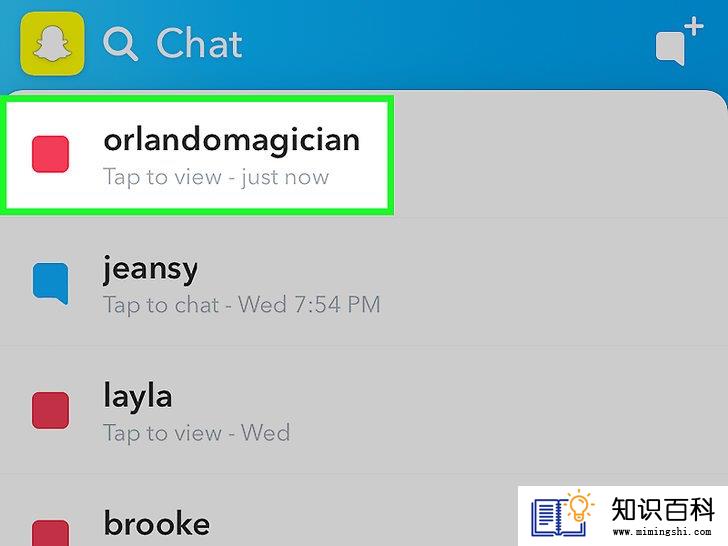
4
点击未打开过的照片。这样将会打开照片;最多有10秒的时间来截图,所以要做好准备。
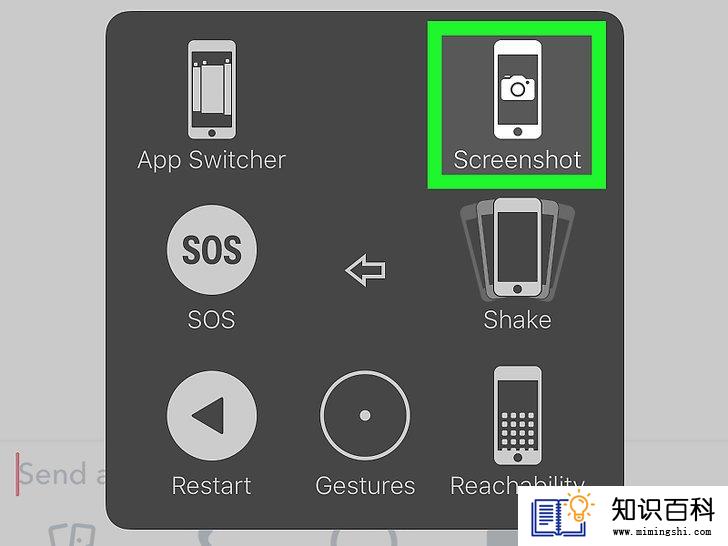
5
用你的设备截屏。打开目标照片后,尽快截图。
- 你可以通过手机的相机相册查看屏幕截图。
- 你刚刚截屏的照片的发送者将会收到你截屏的通知。
- 如果你错过了第一次截图,可以点击并按住过期的快照来重新播放。记住,每张照片只能这样操作一次。
警告
- 下载声称能保存snapchat的第三方应用程序时要小心。
- 上一篇:如何在Snapchat上使用快速添加功能
- 下一篇:没有了
- 01-16如何下载YouTube视频到iPad
- 01-29如何在Facebook上更改你的名字
- 01-29如何个性化定制谷歌新闻
- 01-29如何在推特上获得更多粉丝
- 01-16如何把音乐放到iPod Shuffle设备上
- 01-29如何在Netflix上获取字幕
- 01-29如何激活iPhone上的网络共享
- 01-30如何查看Snapchat上的故事
- 01-16如何在忘记密码的情况下打开电脑
- 01-30如何查看安卓设备上正在运行的应用程
- 01-16如何升级Garmin Nuvi
- 01-16如何让笔记本电脑运行速度更快
- 01-16如何删除苹果账户
- 01-16如何修复坏扇区
- 01-16如何查看XML文件
- 01-16如何在HTML中插入空格
- 01-16如何在谷歌Chrome浏览器允许弹出窗口
- 01-16如何用电子邮件发送大的视频文件
- 01-16如何连接台式机和笔记本电脑
- 01-16如何在Snapchat上添加好友
